|
CHRISTMAS INSIDE
Ringrazio Biene per avermi permesso di tradurre i suoi tutorial.
qui puoi trovare qualche risposta ai tuoi dubbi. Se l'argomento che ti interessa non è presente, ti prego di segnalarmelo. Questo tutorial è stato scritto con PSP X, ma può essere eseguito anche con le altre versioni di PSP. Occorrente: Materiale qui Rispetta il lavoro degli autori e mantieni inalterati i tubes. Metti la maschera nella cartella Maschere. Apri il motivo oro Gold foil, e minimizzalo nella tua area di lavoro. Lo troverai nella lista dei motivi disponibili, quando ti servirà. Filtri: Greg's Factory Output II - Pool Shadow qui Eye Candy 4000 - Fur qui Eye Candy 5 - Impact - Gradient Glow qui Ti servirà anche Animation Shop qui Apri una nuova immagine BIANCA 800 x 516 pixels. Imposta il colore di primo piano con #d2b4a0, e il colore di sfondo con #5a3633. Riempi  l'immagine bianca con il colore di primo piano. l'immagine bianca con il colore di primo piano.Apri swanja_Christmas_Morning.psp. Nella paletta dei livelli rimani posizionato sul livello "corrected" e vai a Modifica>Copia. Torna al tuo lavoro e vai a Modifica>Incolla come nuovo livello. Sposta  l'immagine in alto a destra. l'immagine in alto a destra.Apri mds1185kamin18.11.06_korr.psd, e vai a Modifica>Copia. Torna al tuo lavoro e vai a Modifica>Incolla come nuovo livello. Immagine>Ridimensiona, all'85%, tutti i livelli non selezionato, per 2 volte. Sposta  questo tube in alto a sinistra. questo tube in alto a sinistra.Livelli>Disponi>Sposta giù. Rimani posizionato su questo livello.  Per il passo successivo per vedere meglio, ingrandisci l'immagine almeno del 150%, usando la rotellina del mouse o lo strumento Zoom  Attiva lo strumento Gomma  , con i seguenti settaggi: , con i seguenti settaggi: e cancella sul lato destro del camino i segni dell'altro tube che coprono la porta.   Nella paletta dei livelli posizionati sul livello di sfondo. Attiva lo strumento Selezione  , rettangolo, sfumatura 0. , rettangolo, sfumatura 0. Traccia una selezione nella parte inferiore, come nell'esempio sotto.  Livelli>Nuovo livello raster. Riempi  la selezione con il colore di sfondo. la selezione con il colore di sfondo.ricorda che per riempire con il colore di sfondo, devi cliccare con il tasto destro del mouse. Selezione>Deseleziona. Effetti>Plugins>Eye Candy 5 - Nature - Fur: clicca sulla paletta piccola per impostare il colore sulla paletta grande  Nella paletta dei livelli posizionati sul livello superiore (che adesso è Raster 1). Apri mistedsanta_biene.pspimage, e vai a Modifica>Copia. Torna al tuo lavoro e vai a Modifica>Incolla come nuovo livello. Sposta  il babbo natale nell'angolo in basso a sinistra. il babbo natale nell'angolo in basso a sinistra.Livelli>Duplica, 2 volte. Livelli>Unisci>Unisci giù, e ripeti una seconda volta. duplicare i livelli e unirli è servito a rendere più netti i contorni sfumati del tube Apri MQQN SISTERS_by_XXx_LD_xXX.psp, e vai a Modifica>Copia. Torna al tuo lavoro e vai a Modifica>Incolla come nuovo livello. Immagine>Ridimensiona, al 45%, tutti i livelli non selezionato. Livelli>Carica/Salva maschera>Carica maschera da disco. Cerca e carica la maschera Conte, con i seguenti settaggi:  Livelli>Unisci>Unisci gruppo. Livelli>Duplica. Livelli>Unisci>Unisci giù. Ingrandisci un po' l'immagine per vedere meglio i dettagli. Controlla nei settori indicati dalle manine se ci sono delle ombre che disturbano l'immagine. Io ho usato la gomma  per eliminarle. per eliminarle.Ricordati, prima di usare la gomma, di posizionarti sul livello relativo all'immagine.  Se vuoi, puoi aggiungere all'immagine le decorazioni che preferisci. Quando hai finito: Livelli>Unisci>Unisci tutto. Selezione>Seleziona tutto. Immagine>Dimensioni tela, 804 x 520 pixels.  Selezione>Inverti. Livelli>Nuovo livello raster. Passa il colore di primo piano a Motivi, apri il menu cliccando sulla freccia a fianco del box, cerca e seleziona il motivo oro Gold Foil. 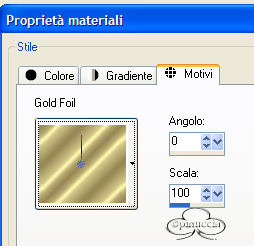 Riempi  la selezione con questo motivo. la selezione con questo motivo.Selezione>Seleziona tutto. Livelli>Nuovo livello raster. Dimensioni tela, 834 x 550 pixels.  Selezione>Inverti. Imposta il colore di sfondo con #94160a, e riempi  la selezione con questo colore. la selezione con questo colore.ricorda che per riempire con il colore di sfondo, devi cliccare con il tasto destro del mouse Effetti>Plugins>Greg's Factory Output II - Pool Shadow, con i settaggi standard.  Selezione>Seleziona tutto. Livelli>Nuovo livello raster. Immagine>Dimensioni tela, 836 x 552 pixels.  Selezione>Inverti. Riempi  la selezione con il motivo oro. la selezione con il motivo oro.Selezione>Deseleziona. Apri bow.psp, e vai a Modifica>Copia. Torna al tuo lavoro e vai a Modifica>Incolla come nuovo livello. Immagine>Ridimensiona, all'85%, tutti i livelli non selezionato. Effetti>Effetti 3D>Sfalsa ombra:  Livelli>Disponi>Sposta giù. Immagine>Ruota per gradi, 20 gradi a sinistra.  Sposta  il fiocco nell'angolo in alto a sinistra. il fiocco nell'angolo in alto a sinistra.Livelli>Duplica. Immagine>Rifletti. Apri il file con il testo "Schriftzug mc_goldsterne_biene.pspimage", e vai a Modifica>Copia. Torna al tuo lavoro e vai a Modifica>Incolla come nuovo livello. Posiziona  il testo dove preferisci. il testo dove preferisci.Nella paletta dei livelli posizionati sul livello di sfondo. Attiva lo strumento Selezione a mano libera  , da punto a punto, , da punto a punto,e seleziona il fuoco del camino:  Modifica>Copia. Livelli>Nuovo livello raster. Modifica>Incolla nella selezione. Selezione>Deseleziona. Rinomina questo livello Fuoco. Livelli>Duplica, per 2 volte. Chiudi i livelli delle due copie e posizionati sul Fuoco. a questo punto ti consiglio di salvare il lavoro in formato psp. Così, se il risultato non dovesse piacerti, può riprendere da qui, senza rifare tutto da capo. Attiva lo strumento Pennello Sfumino 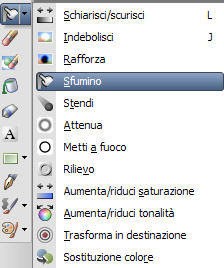  "Spalma" con cautela la fiamma a sinistra e un po' verso l'esterno, ma non troppo. Attiva la prima copia di Fuoco. "Spalma" la fiamma dal centro verso il basso. Attiva la seconda copia di Fuoco. Spalma la fiamma sulla destra e un po' verso l'esterno e in alto. Attiva ora il livello di sfondo. Livelli>Duplica, per 2 volte. Chiudi questi due livelli. Posizionati nuovamente sul livello di sfondo. Attiva lo strumento Bacchetta magica  , sfumatura e tolleranza 2. , sfumatura e tolleranza 2.Clicca sulle luci dell'albero di Natale. Mantieni selezionato. Attiva la prima copia del livello di sfondo. Effetti>Plugins>Eye Candy 5 - Impact - Gradient Glow: Cambia il colore su giallo e imposta i seguenti settaggi:  Se non riesci a cambiare il colore clicca sulla linguetta Basic, e seleziona Gold Glow, quindi ritorna su Setting, controlla i settaggi e clicca su ok.  Regola>Luminosità e contrasto:  Chiudi il livello. Attiva la seconda copia del livello di sfondo. Ripeti l'Effetto Gradient Glow, con gli stessi settaggi, ma cliccando una volta su Random Seed. Regola>Luminosità e contrasto>Luminosità e contrasto, con i settaggi precedenti. Chiudi il livello. Selezione>Deseleziona. Assicurati che siano chiusi i livelli delle copie di Fuoco e delle copie del livello di sfondo.  Modifica>Copia Unione. Apri Animation Shop e vai a Modifica>Incolla>Incolla come nuova animazione. Torna in PSP. Chiudi il livello di sfondo e il livello Fuoco. Apri e attiva la prima copia del livello di sfondo e apri la prima copia del livello Fuoco.  Modifica>Copia Unione. Torna in Animation Shop e vai a Modifica>Incolla>Incolla dopo il fotogramma corrente. Ancora in PSP. Chiudi la prima copia del livello di sfondo. Apri e attiva la seconda copia del livello di sfondo. Chiudi la prima copia del livello Fuoco e apri la seconda copia del livello Fuoco.  Modifica>Copia Unione. Ancora una volta in Animation Shop: Modifica>Incolla>Incolla dopo il fotogramma corrente. La tua animazione è finita. Clicca sul primo fotogramma per selezionarlo e vai a Modifica>Seleziona tutto. Animazione>Proprietà fotogramma, e imposta la velocità a 20.   Se hai problemi o dubbi, o trovi un link non funzionante, o anche soltanto per un saluto, scrivimi. 27 Novembre 2007 |

